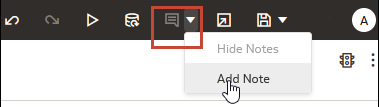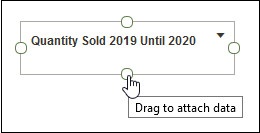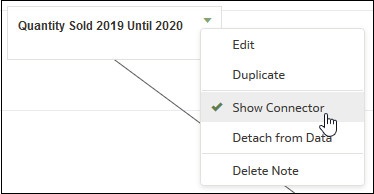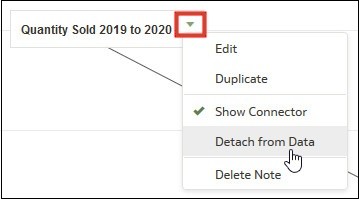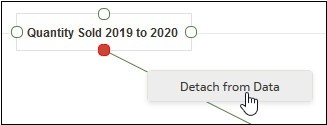向可视化添加注释
使用注释为您的可视化加批注,以标出感兴趣的区域或强调特定数据点。
向可视化添加注释
您可以添加注释以在工作簿的可视化中标注重要信息。您可以使用注释为画布中的一个或所有可视化加批注,或突出可视化中的特定数据点,例如,表中的列或散点图中的聚类。
有许多可用于定制注释内容的格式设置选项。例如,您可以选择字体类型、大小和颜色;添加项目符号列表或编号列表;以及添加 URL 链接。
添加注释时,可以添加数据连接器以在可视化中标注特定点,也可以创建注释,并在以后添加或调整数据点连接器。请参见将注释连接到可视化中的数据点。
默认情况下,会显示您添加的注释,但您可以隐藏可视化的注释。请参见显示或隐藏可视化的注释。
将注释连接到可视化中的数据点
向注释添加连接器以标识可视化中的特定数据点。
最多可以将一个注释连接到可视化或画布上的十个数据点。您无法将注释连接到以下可视化类型上的数据点:
- 弦图表
- 相关性矩阵
- 列表
- 地图
- 平行坐标
- 磁贴
默认情况下,会显示注释的数据点连接器,但您可以隐藏它们。请参见显示或隐藏注释的数据点连接器。
- 在主页上,将光标悬停在工作簿上,单击操作,然后选择打开。
- 找到要附加到数据点的注释并将光标悬停在该注释上。单击并按住一个圆,然后将线条拖动到要将注释连接到的数据点。可以将一个圆连接到多个数据点。
- 单击保存。
显示或隐藏注释的数据点连接器
默认情况下,会显示注释的数据点连接器,但您可以根据需要隐藏或显示它们。
- 在主页上,将光标悬停在工作簿上,单击操作,然后选择打开。
- 找到具有要隐藏或显示的连接器的注释并将光标悬停在该注释上。依次单击单击以编辑和显示连接器。
- 单击保存。
删除注释的数据连接器
您可以删除注释的一个或多个数据连接器。
您可以隐藏注释的数据连接器,而不是删除它们。请参见显示或隐藏注释的数据点连接器。
- 在主页上,将光标悬停在工作簿上,单击操作,然后选择打开。
- 可选: 要删除所有连接器,请找到具有连接器的注释并将光标悬停在该注释上。依次单击单击以编辑和从数据分离。
- 可选: 要删除单个连接器,请将光标悬停在连接器上并单击右键,然后单击从数据分离。
- 单击保存。
显示或隐藏可视化的注释
默认情况下,会显示工作簿的可视化注释,但您可以隐藏或显示所有注释。
如果从工作簿创建演示流,则所含画布的所有注释都将显示在仪表盘中,即使在可视化中隐藏所有注释也是如此。在添加画布以创建演示流和工作簿的演示页中,可以使用画布的注释属性来显示和隐藏各个注释。如果演示流和工作簿包含多个画布,则可以为每个画布设置显示和隐藏各个注释。请参见在演示中显示或隐藏画布注释。
- 在主页上,将光标悬停在工作簿上,单击操作,然后选择打开。
- 可选: 如果显示了工作簿的注释,则单击隐藏注释。
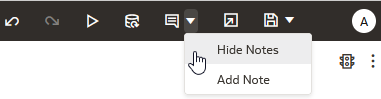
- 可选: 如果未显示工作簿的注释,则单击显示注释。
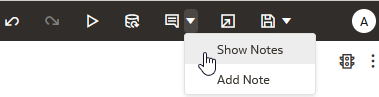
- 单击保存。